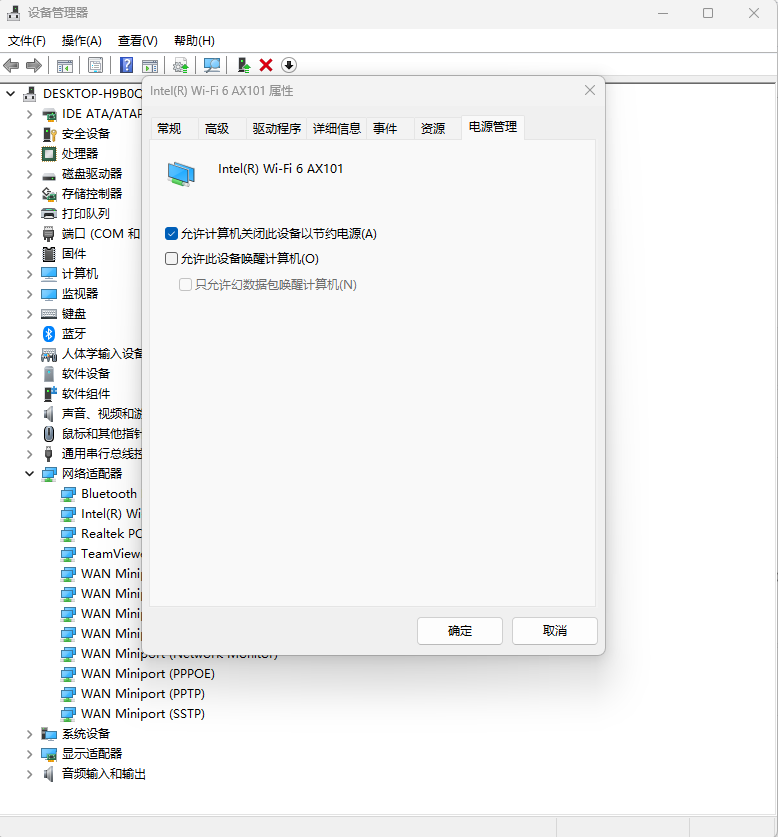windows11如何设置无线网卡不休眠
为了在家里用向日葵等软件连接上公司的台式电脑,发现尴尬的事情:在家里连接时提示公司的电脑下线了。经排查,发现长时间不用时,公司的台式电脑的无线网卡休眠了。
windows11可以用下面的步骤设置无线网卡不休眠:
1. 设置电源计划
首先,需要确保电源计划设置中允许电脑不休眠。
- 打开“设置”(可以通过开始菜单或使用快捷键Win +X打开)。
- 点击“电源选项”。
- 在下图插入电源时,闲置以下时间后将设备置于睡眠状态,将下拉菜单设置为“从不”或设置一个较长的时间。
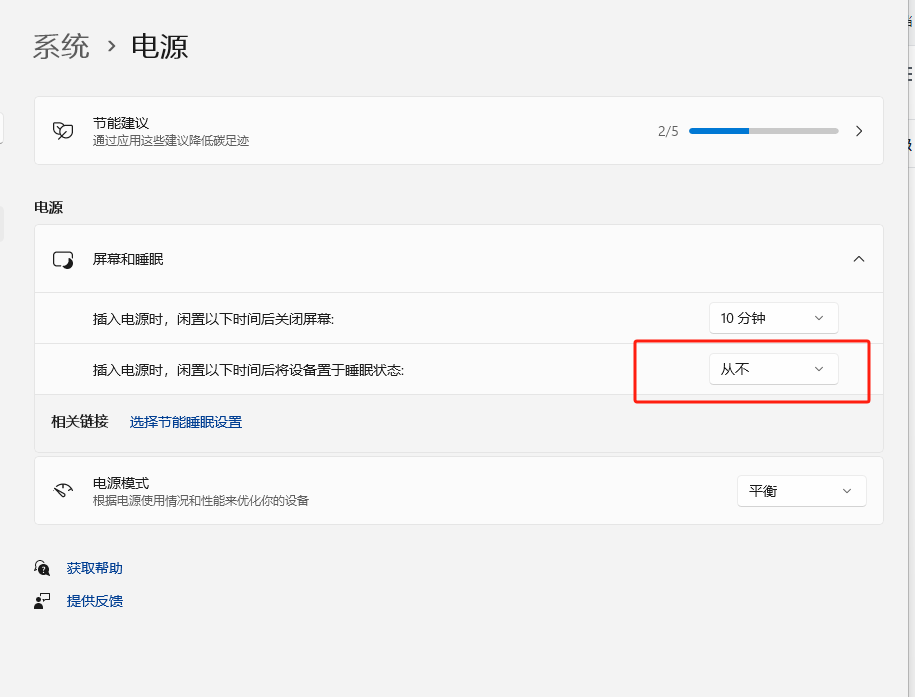
2. 防止无线网卡休眠
为了防止无线网卡进入休眠状态,可以修改电源管理设置。
- 打开设备管理器(可以通过右击“开始”按钮选择“设备管理器”打开)。
- 展开网络适配器,找到您的无线网卡。
- 右键点击无线网卡,选择“属性”。
- 切换到“电源管理”标签页。
- 取消勾选“允许计算机关闭此设备以节约电源”。
- 点击“确定”保存设置。